才安装的win7系统打开软件显示runtime error怎么处理 win7系统打开软件显示runtime error怎么解决
更新时间:2024-09-01 17:08:08作者:xiaoliu
当我们刚刚安装好全新的Win7系统,打开软件却遇到了runtime error的错误提示时,很容易让人感到困惑和烦恼,这种错误通常是由于软件运行时出现了异常情况所致,可能是由于程序的bug或者系统环境的不兼容等原因引起。在面对这种情况时,我们可以尝试一些简单的解决方法来解决这个问题,比如检查软件的兼容性、更新系统补丁、重新安装软件等。希望以上方法可以帮助您解决Win7系统打开软件显示runtime error的困扰。
具体方法:
1、当电脑出现提示microsoft visual c++ runtime error 窗口时
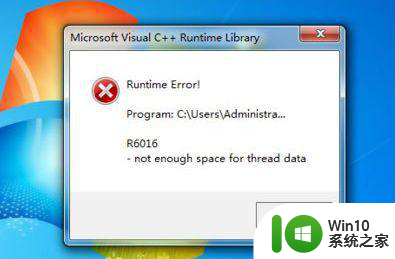
2、此时不要关闭该对话框,然后打开任务管理器(Ctrl+Shift+Esc);
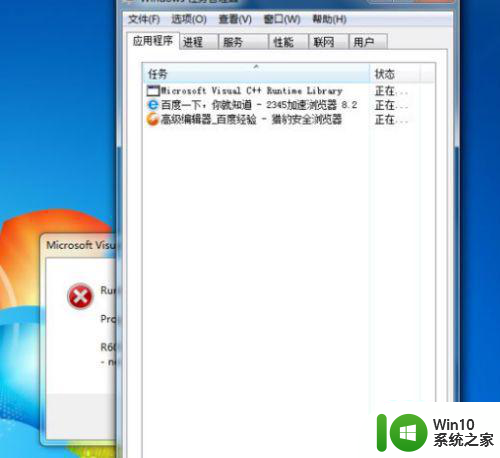
3、找到Microsoft Visual C++ Runtime Library程序,然后鼠标右键“转到进程”;
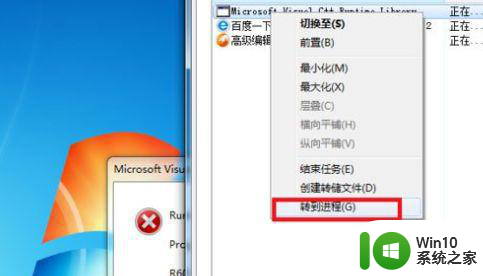
4、鼠标右键点击“打开文件位置”;
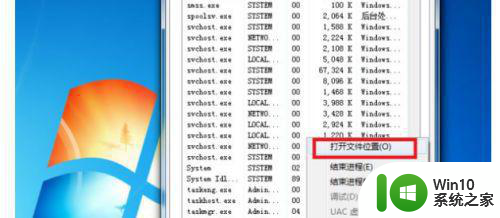
5、将鼠标放置在高亮文件处,示例本机显示为迅雷程序错误;
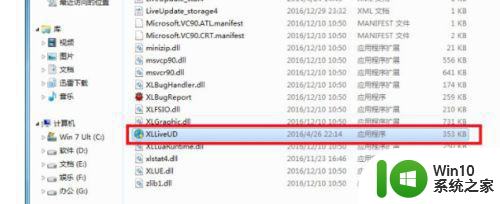
6、卸载并重新安装迅雷即可此问题。
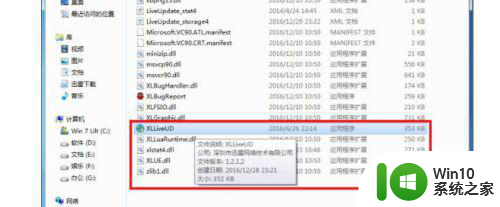
以上就是才安装的win7系统打开软件显示runtime error怎么处理的全部内容,有需要的用户就可以根据小编的步骤进行操作了,希望能够对大家有所帮助。
才安装的win7系统打开软件显示runtime error怎么处理 win7系统打开软件显示runtime error怎么解决相关教程
- Win10重装win7系统后打开中文软件乱码怎么办 如何解决Win10重装win7系统后打开软件出现乱码的问题
- win10系统安装软件提示error launching installer如何处理 Win10系统安装软件出现Error launching installer怎么解决
- win7电脑安装字体后打开软件却找不到相应字体的解决方法 win7电脑安装字体后打开软件却找不到相应字体怎么办
- win7系统安装软件拒绝访问怎么解决 windows7系统装软件提示拒绝访问怎么办
- win7电脑安装软件提示验证签名失败怎么解决 win7电脑安装软件提示验证签名失败怎么处理
- windows10系统安装完建筑cad2014打不开显示错误报告怎么办 Windows10系统安装完建筑CAD2014打不开解决方法
- xp安装软件提示系统找不到指定路径怎么解决 XP系统安装软件提示找不到指定路径怎么办
- win10打开dll文件总提示“没有安装对应软件”的解决方法 win10打开dll文件没有对应软件怎么办
- win11显示无法打开此安装程序包怎么办 win11系统提示无法打开此安装程序包解决方法
- windows7系统装软件提示文件拒绝访问怎么解决 Windows7系统安装软件文件拒绝访问怎么办
- win7系统每次关机就会安装垃圾软件怎么解决 win7系统关机安装垃圾软件如何取消
- 重做win101079系统后有些exe打开没反应如何解决 重装Win10系统后部分软件无法正常打开如何处理
- w8u盘启动盘制作工具使用方法 w8u盘启动盘制作工具下载
- 联想S3040一体机怎么一键u盘装系统win7 联想S3040一体机如何使用一键U盘安装Windows 7系统
- windows10安装程序启动安装程序时出现问题怎么办 Windows10安装程序启动后闪退怎么解决
- 重装win7系统出现bootingwindows如何修复 win7系统重装后出现booting windows无法修复
系统安装教程推荐
- 1 重装win7系统出现bootingwindows如何修复 win7系统重装后出现booting windows无法修复
- 2 win10安装失败.net framework 2.0报错0x800f081f解决方法 Win10安装.NET Framework 2.0遇到0x800f081f错误怎么办
- 3 重装系统后win10蓝牙无法添加设备怎么解决 重装系统后win10蓝牙无法搜索设备怎么解决
- 4 u教授制作u盘启动盘软件使用方法 u盘启动盘制作步骤详解
- 5 台式电脑怎么用u盘装xp系统 台式电脑如何使用U盘安装Windows XP系统
- 6 win7系统u盘未能成功安装设备驱动程序的具体处理办法 Win7系统u盘设备驱动安装失败解决方法
- 7 重装win10后右下角小喇叭出现红叉而且没声音如何解决 重装win10后小喇叭出现红叉无声音怎么办
- 8 win10安装程序正在获取更新要多久?怎么解决 Win10更新程序下载速度慢怎么办
- 9 如何在win7系统重装系统里植入usb3.0驱动程序 win7系统usb3.0驱动程序下载安装方法
- 10 u盘制作启动盘后提示未格式化怎么回事 U盘制作启动盘未格式化解决方法
win10系统推荐
- 1 番茄家园ghost win10 64位旗舰简化版v2023.04
- 2 戴尔笔记本ghost win10 sp1 64位正式安装版v2023.04
- 3 中关村ghost win10 64位标准旗舰版下载v2023.04
- 4 索尼笔记本ghost win10 32位优化安装版v2023.04
- 5 系统之家ghost win10 32位中文旗舰版下载v2023.04
- 6 雨林木风ghost win10 64位简化游戏版v2023.04
- 7 电脑公司ghost win10 64位安全免激活版v2023.04
- 8 系统之家ghost win10 32位经典装机版下载v2023.04
- 9 宏碁笔记本ghost win10 64位官方免激活版v2023.04
- 10 雨林木风ghost win10 64位镜像快速版v2023.04